Eliminar el virus Ggew (Pasos de desencriptación incluidos)
Guía de eliminación del virus Ggew
¿Qué es Ggew ransomware?
El virus Ggew puede ser silencioso y enviar una nota de pago solo tras un tiempo, por lo que elimina el virus en vez de pagar
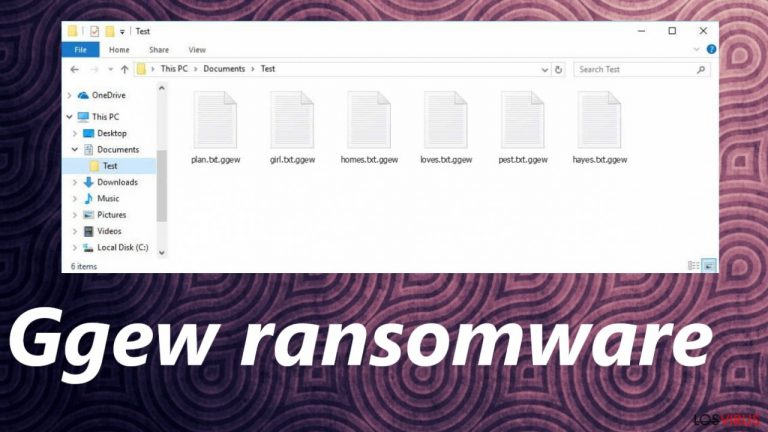
El ransomware Ggew causa una gran cantidad de problemas en el sistema porque logra funcionar en el segundo plano y afectar a funciones cruciales del sistema. Necesitas limpiar el sistema y hacer que la amenaza se inactive para poder tratar el ordenador adecuadamante. La infección está considerada por ser una de las amenazas más peligrosas, dado que estos cripto-virus realizan daño a los archivos y a cambio piden dinero extorsionando.
El virus Ggew es una infeción que bloquea los datos tras la infiltración y luego pide dinero declarando que tienen la solución para todos los archivos que han encriptado. Puedes encontrar estos archivos encriptados justo tras la instalación de esta amenaza desde la nada cuando la infección daña el ordenador antes de bloquear los datos.
Los datos marcados usando la extensión de archivo .ggew no se pueden abrir y la amenaza puede pedir dinero a cambio de la recuperación. Esta demanda aparece en un documento _readme.txt que aparece en tu escritorio y en otras carpetas, pidiendo 490$ en un plazo de 72 horas desde la infección. Si no se paga, el precio se duplica.
Detalles sobre la infiltración
| Nombre | Ransomware Ggew |
|---|---|
| Tipo | Bloqueador de archivos, cripto virus |
| Familia | Ransomware Djvu |
| Últimas versiones | Hhew, Hhwq |
| Nota de pago | _readme.txt |
| Cantidad demandada | $490/$980 en Bitcoin |
| Distribución | Archivos adjuntos en paquetes de programas piratas, archivos empaquetados, cracks para juegos |
| Contacto | support@bestyourmail.ch, supportsys@airmail.cc |
| Eliminación | La eliminación de la amenaza es posible usando herramientas anti-virus y programas de seguridad |
| Reparación | Ejecutar FortectIntego para encontrar el daño causado por el virus y reparar el rendimiento del sistema |
La infiltración ocurre de forma silenciosa y rápidamente, ya que los usuarios principalmente causan estas infecciones usando plataformas piratas mientras reproducicen vídeos online, permitiendo que los archivos peligrosos se instalen. El ransomware Ggew puede ser distribuido a través de cracks de juegos coimo NBA y paquetes de cracks para programas como Adobe.
Estos hackers son creativos, imaginando nuevos modos para difundir los virus cada día. Uno de los métodos más populares es a través de archivos adjuntos en emails spam que también pueden descargar malware en tu ordenador sin causar mayores problemas. Las macros maliciosas en archjivos adjuntos pueden también desencadenar la carga explosiva del malware.
Los hackers tras el virus ransomware Ggew no se preocuparán de tus archivos si les pagas. Simplemente quieren dinero, por lo que no caigas en el truco e intenta recuperar cualquier dato dañado con métodos alternativos. Como se recomienda por muchos expertos, elimínalo en vez de entablar una conversación con los criminales. Este comportamiento puede conducir a la entrada de más malwares y a la pérdida de datos o dinero.
Eliminando la amenaza
El virus Ggew es una infección silenciosa que puede penetrar en los ordenadores y ejecutar varios procesos sin ser detectado. Evita cualquier plataforma de distribución de programas gratuitos como programas de Adobe o sitios torrent. Esto es clave para mantenerse alejado de infecciones malware. Los virus como éste pueden llegar junto a otras amenazas o con la ayuda de troyanos usados como vectores en campañas de desarrollo.
Hay muchos modos para llegar al malware, pero instalar programas modificados puede ser altamente peligroso. Los programas con licencia que han sido crackeados son incluso peores porque normalmente no funcionan adecuadamente, ¡y pueden también contenert virus o troyanos sin que lo sepas! Confía solo en fuentes oficiales.
Por lo que respecta a la eliminación del ransomware Ggew, te recomendamos que uses herramientas anti-virus apropiadas y aplicaciones de seguridad del sistema. El mejor modo de luchar contra estas infecciones incluye programas anti-malware como SpyHunter 5Combo Cleaner o Malwarebytes, junto a comprobaciones completas que indican daños en los archivos o ciber amenazas en el ordenador. Deberías también apuntar que no es lo mismo que la desencriptación o recuperación de archivos, por lo que comprueba doblemente ésto antes de moverte a las opciones de recuperación de archivos disponibles para ti.
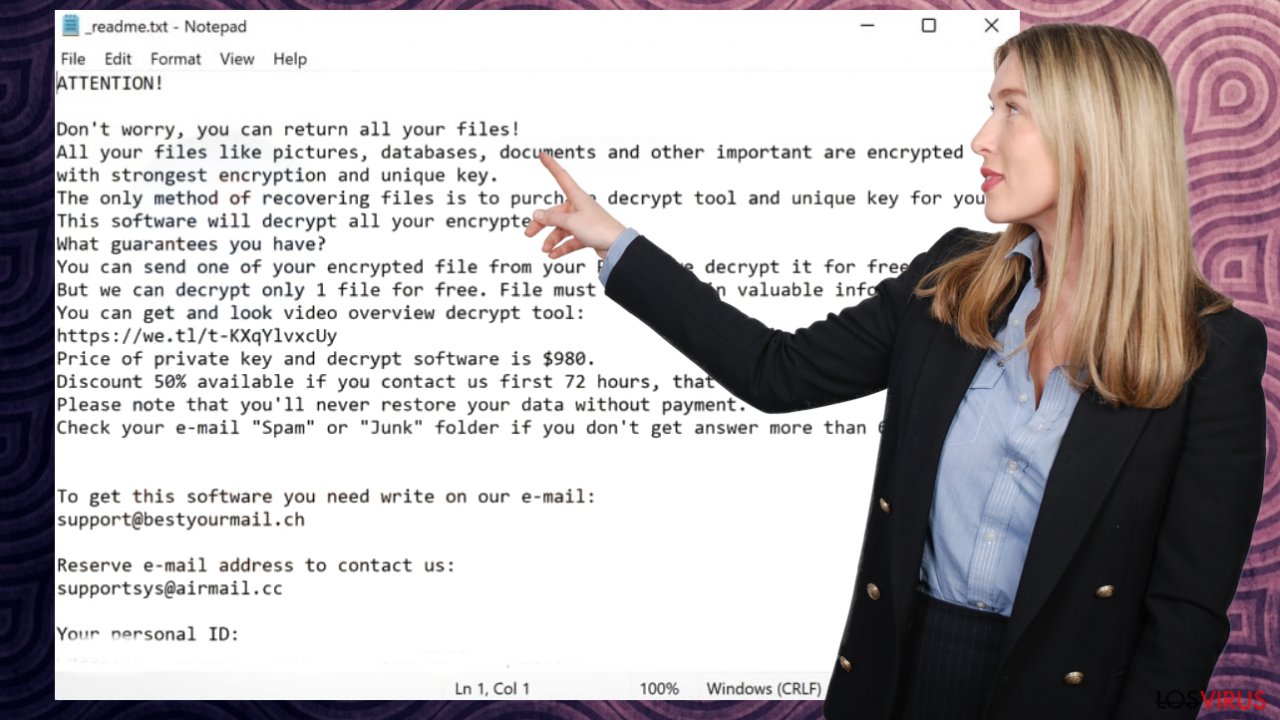
Restaurar el sistema
Una vez el ordenador está infectado con un malware como un ransomware, el sistema es modificado para operar de manera diferente. Por ejemplo, una infección puede alterar la base de datos del registro de Windows, dañar partes vitales del arranque y otras secciones, eliminar o corromper archivos DLL, etc. Una vez que el archivo del sistema es dañado por malware, un programa antivirus no es capaz de hacer nada al respecto, dejándolo simplemente funcionar tal y como es. En consecuencia, los usuarios pueden experimentar problemas de rendimiento, estabilidad y usabilidad, hasta el punto en que sea requerido reinstalar Windows.
Por ello, te recomendamos encarecidamente que uses algún tipo de tecnología patentada de reparación como FortectIntego. Ésta no solo puede solucionar el daño causado por el virus tras la infección, sino que también es capaz de eliminar el malware que ya haya entrado en el sistema gracias a varios motores usados por el programa. Además, la aplicación es también capaz de solucionar varios problemas relacionados con Windows que no están causados por infecciones malware, por ejemplo, errores de pantallazos azules, congelaciones del sistema, errores del registro, DLLs dañadas, etc.
- Descarga la aplicación haciendo click en el enlace de arriba
- ReimageRepair.exe
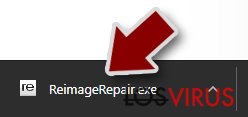
- Si el Control de Cuentas del Usuario (UAC) aparece, selecciona Sí
- Pulsa Instalar y espera hasta que el programa finalice el proceso de instalación
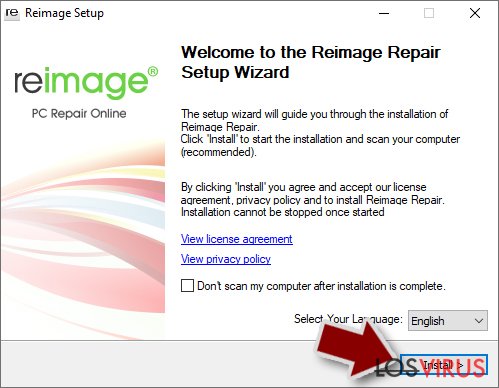
- El análisis de tu ordenador comenzará inmediatamente
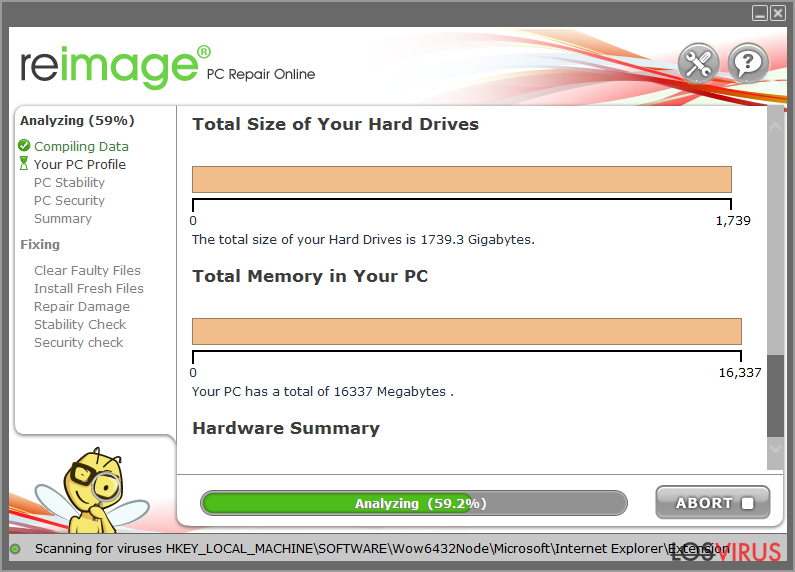
- Una vez completado, comprueba los resultados – aparecerán en una lista en el Resumen
- Ahora puedes hacer click en cada problema y solucionarlos manualmente
- Si ves muchos problemas que encuentras difíciles de solucionar, te recomendamos que compres la licencia y los soluciones automáticamente.
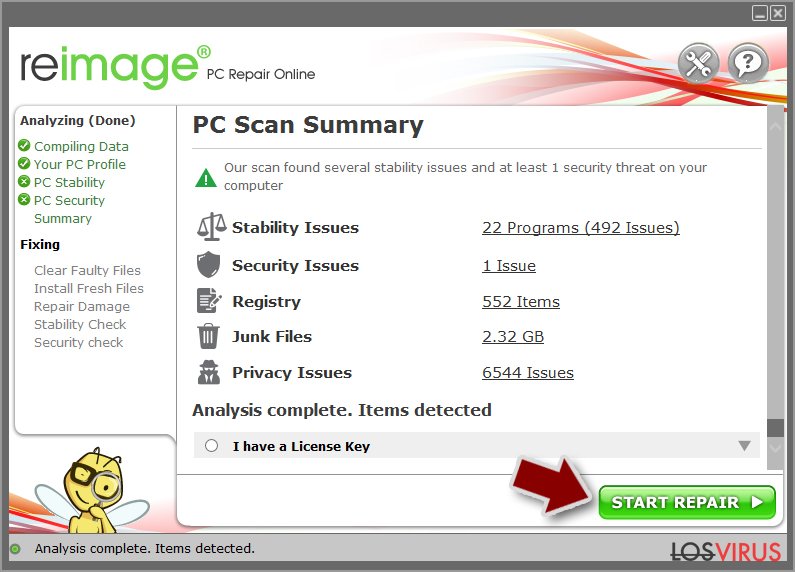
Opciones alternativas para recuperación de datos
El ransomware Ggew es un virus consecuenta de un problema mayor con amenazas pululando en internet durante algún tiempo. Le piden a la gente pagar con el fin de desbloquear sus dispositivos, pero no hay garantías de que esto ocurra incluso si pueden funcionar al completo. Los criminales no tienen estas herramientas, y en la mayoría de los casos, el dinero tras pagar se pierde.
El ransomware Ggew puede ser un programa muy peligroso porque causa que los archivos se conviertan en encriptados. Si no eliminas esta infección inmediatamente, entonces todos tus datos se perderán para siempre. Deberías tomar acciones ahora mismo y usar los métodos de eliminación, para que puedas confiar en otras soluciones como copias de seguridad o dispositivos de almacenamiento externos luego.
El usuario puede tomar acceso a los archivos reemplazando las copias afectadas con copias sanas. Éste es el método de restauración más seguro porque no afecta a la integridad del sistema ni a las configuraciones de seguridad de ningún modo, y también evitan técnicas más complicadas que pueden restaurar solo ciertas partes de tus archivos mientras que otros se quedarán dañados para siempre. No hay herramientas de desencriptación apropiadas para el virus Ggew, aún así.
Por ello, te sugerimos que intentes probarlos independientemente del ransomware que haya atacado tu ordenador. Antes de comenzar, ciertos puntos son importantes mientras tratas con esta situación:
- Ya que los datos encriptados en tu ordenador pueden ser permanentemente dañados por programas de seguridad o de recuperación de datos, deberías primero hacer copias de seguridad de ellos – usa un USB u otro dispositivo de almacenamiento.
- Intenta solo recuperar tus archivos usando este método tras comprobar el sistema con un programa anti-malware.
Instalar un programa de recuperación de datos
- Descargar Data Recovery Pro.
- Hacer doble click en el instalador para ejecutarlo.

- Sigue las instrucciones en pantalla para instalar el programa.

- En cuanto pulses Finalizar, puedes usar la aplicación.
- Selecciona Todo o selecciona las carpetas individuales desde donde quieres que tus archivos sean recuperados.

- Pulsa Siguiente.
- En la parte inferior, habilita la Comprobación Profunda y elige los Discos que quieras que sean comprobados.
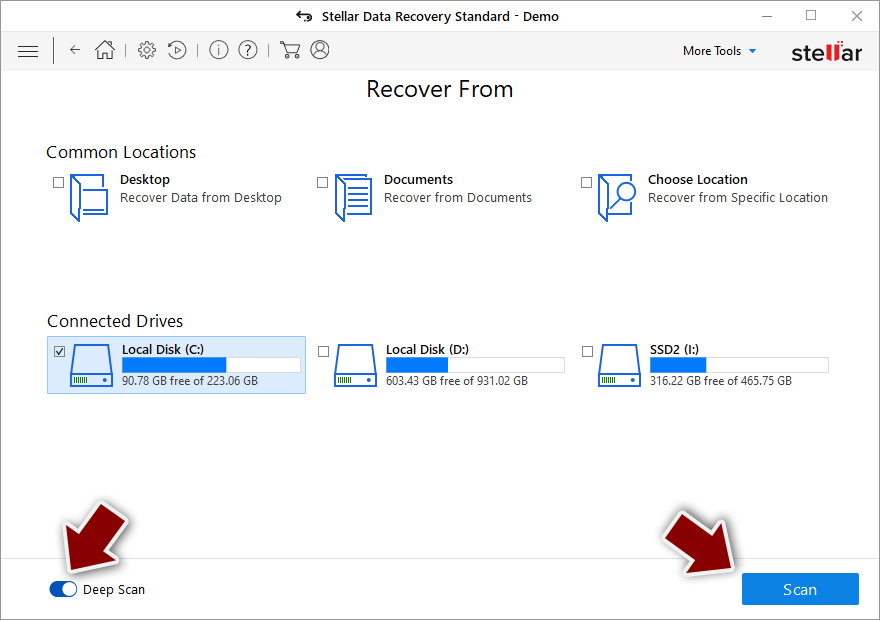
- Pulsa Comprobar y espera a que se complete.

- Ahora puedes elegir qué carpetas/archivos recuperar – no te olvides que también tienes la opción de buscar por el nombre de archivo.
- Pulsa Recuperar para intentar recuperar tus archivos.
No caigas en las trampas de los criminales tras el virus Ggew ni en sus notas de pagos porque no hay herramientas apropiadas que puedan ser desarrolladas semanalmente con cada lanzamiento de una nueva versión del ransomware Djvu. Estas soluciones de las que los criminales hablan son falsas y no existen.
El mejor modo de asegurar que la amenaza es eliminada es mediante el proceso de eliminación usando SpyHunter 5Combo Cleaner o Malwarebytes. Éstas son herramientas que, junto con FortectIntego pueden ayudarte a eliminar y pelear contra el virus ransomware Ggew. No hay herramientas oficiales que puedan restaurar tus archivos o desencriptarlos, por lo que usa solo opciones de confianza disponibles.
Guía de eliminación manual del virus Ggew
Ransomware: Pasos importante a tomar antes de comenzar la eliminación de Ggew
La encriptación de archivos y las infecciones ransomware son dos procesos independientes (aunque el primero no sería posible sin el segundo). Sin embargo, es importante entender que el malware ejecute varios cambios dentro del sistema operativo Windows, fundamentalmente cambiar el modo en que funciona.
¡IMPORTANTE para aquellos sin copias de seguridad! →Si intentas usar un programa de seguridad o recuperación inmediatamente, puedes dañar permanentemente tus archivos e incluso un desencriptador que funcione no sería capaz de salvarlos.
Antes de proceder con las instrucciones de eliminación de a continuación, deberías copiar los archivos encriptados por Ggew ransomware en un medio separado, como una unidad USB o un SSD, y luego desconectarlos de tu ordenador. Los datos encriptados no almacenan ningún código malicioso, por lo que es seguro transferirlos a otros dispositivos.
Las isntrucciones de a continuación pueden parecer a simple vista un poco complejas y frustrantes, pero no son tan complicadas de entender en cuanto sigues cada paso en el correcto orden. Esta guía comprensiva gratuita te ayudará a lidiar con la eliminación del malware y a ejecutar el proceso de recuperación de datos correctamente.
Si tienes cualquier pregunta, comentario, o tienes problemas con las siguientes instrucciones, por favor, no dudes en contactar con nosotros a través de la sección de Pregúntanos.
¡IMPORTANTE! →
Es vital eliminar al completo la infección malware de tu ordenador antes de comenzar con el proceso de recuperación de datos, ya que de otro modo el ransomware puede volver a encriptar los archivos desde las copias de seguridad repetidamente.
Ransomware: usa el desencriptador de Emsisoft para STOP/Djvu
Si tu ordenador ha sido infectado con una de las variantes del ransomware Djvu, deberías intentar usar el desencriptador de Emsisoft para Djvu/STOP. Es importante mencionar que esta herramienta no funcionará para todo el mundo – solo funciona si los datos han sido bloqueados con una ID offline debido a que el malware falla a la hora de comunicarse con sus servidores remotos.
Incluso si tu caso cumple esta condición, alguna de las víctimas tienen que pagar a los criminales, recuperar una clave offline y luego compartirla con los investigadores en seguridad de Emsisoft. Como resultado, puedes no ser capaz de recuperar tus archivos encriptados inmediatamente. Por ello, si el desencriptador dice que tus datos fueron bloqueados con una ID offline pero no pueden ser recuperados actualmente, deberías intentarlo más tarde. También necesitas subir un conjunto de archivos – uno encriptado y otro sano a los servidores de la compañía para ver si puedes proceder.
- Descarga la app desde la página web de Emsisoft.
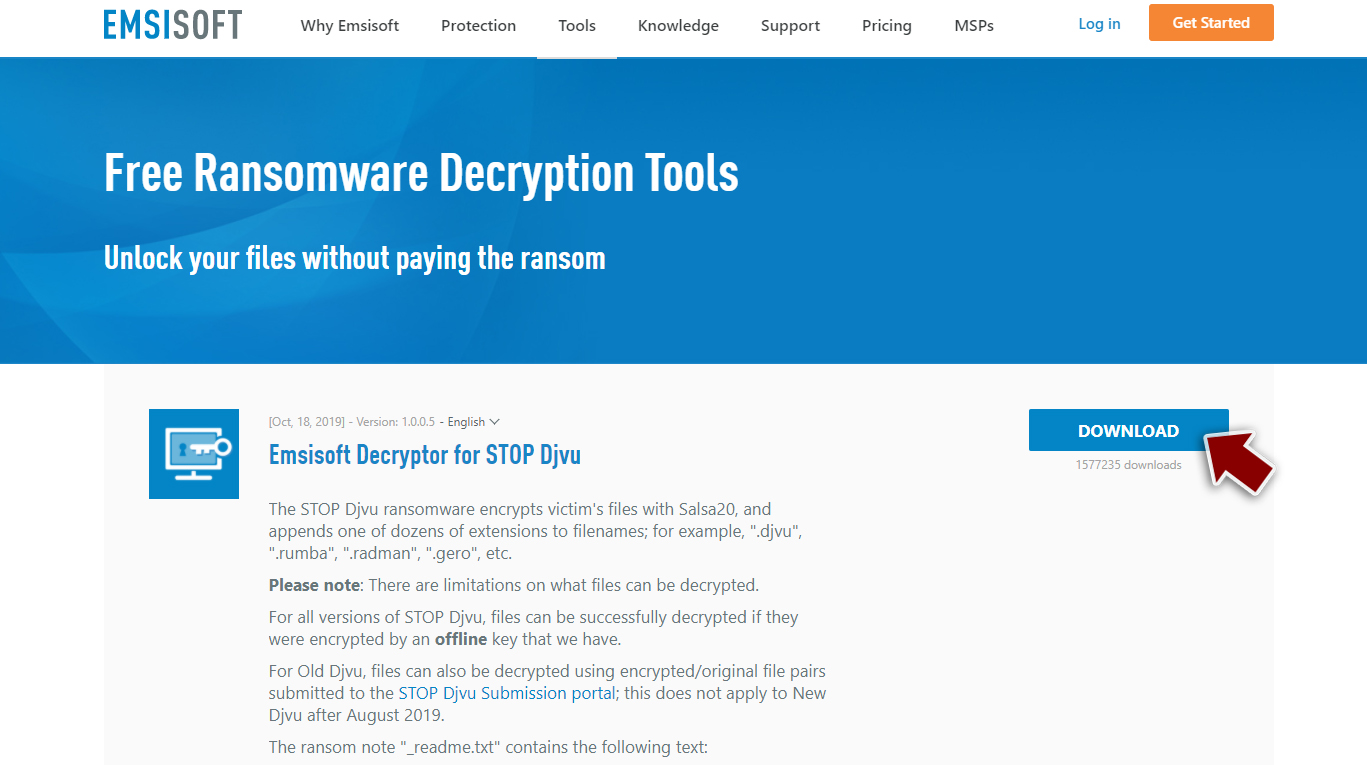
- Tras pulsar en el botón de Descargar, un pequeño pop-up aparecerá desde abajo, titulado decrypt_STOPDjvu.exe – haz click en él.
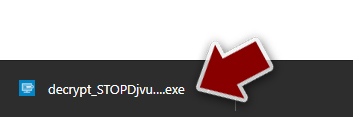
- Si aparece el mensaje del Control de Cuentas del Usuario (UAC), pulsa en Sí.
- Acepta los Términos de la Licencia pulsando en Sí.
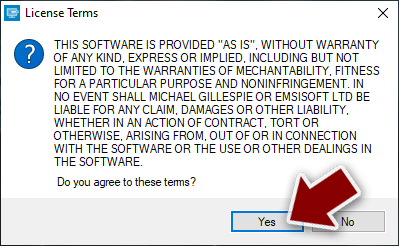
- Una vez aparezca el Disclaimer, pulsa en Aceptar.
- La herramienta debería automáticamente poblar las carpetas afectadas, aunque puedes también hacerlo por ti mismo pulsando en Añadir carpeta abajo.
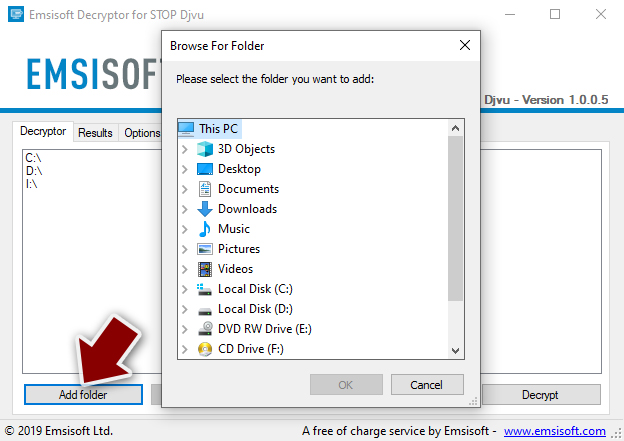
- Pulsa en Desencriptar.
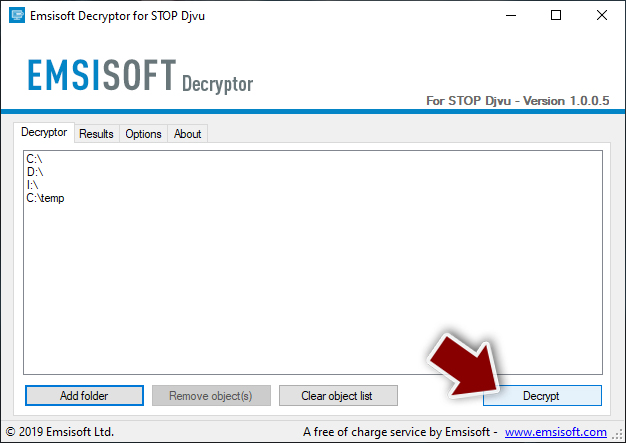
Desde aquí, hay tres posibles conclusiones:
- «Desencriptado!» aparecerá bajo los archivos que hayan sido correctamente desencriptados – son de nuevo usables.
- «Error: incapaz de desencriptar el archivo con la ID:» significa que las claves de esta versión del virus aún no han sido recuperadas, por lo que deberías intentarlo más tarde.
- «Este ID parece ser una ID online, la desencriptación es imposible» – eres incapaz de desencriptar los archivos con esta herramienta.
Ransomware: Eliminación manual de ransomware en Modo Seguro
¡Importante! →
La guía de eliminación manual puede ser demasiado complicada para usuarios normales de ordenador. Requiere conocimiento técnico avanzado para ser seguida correctamente (si archivos vitales del sistema son eliminados o dañados, puede resultar en un compromiso completo de Windows), y también puede llevar horas completar. Por ello, te recomendamos encarecidamente que uses el método automático provisto provisto arriba.
Paso 1. Acceder en Modo Seguro con Funciones de Red
La eliminación manual de malware es mejor que sea eliminada en el ambiente de Modo Seguro.
Windows 7 / vista / XP
- Click en Inicio > Apagar > Reiniciar > Aceptar
- Cuando tu ordenador se active, empieza a pulsar el botón F8 (si esto no funciona, intenta con F2, F12, Supr etc. – todo depende del modelo de tu placa base) múltiples veces hasta que veas la ventana de Opciones de Inicio Avanzadas.
- Selecciona Modo Seguro con Funciones de Red desde la lista.

Windows 10 / Windows 8
- Click derecho en el botón Inicio y selecciona Configuración.

- Desliza hasta abajo y selecciona Actualizaciones y Seguridad.

- En el panel izquierdo de la ventana, elige Recuperación.
- Ahora desliza hasta encontrar la sección Inicio Avanzado.
- Click en Reiniciar ahora.

- Selecciona Solucionador de Problemas.

- Ve a opciones Avanzadas.

- Selecciona Ajustes de Inicio.

- Pulsa Reiniciar.
- Ahora pulsa 5 o haz click en 5) Habilitar Modo Seguro con Funciones de Red.

Paso 2. Acabar con los procesos sospechosos
El Administrador de Tareas de Windows es una útil herramienta que muestra todos los procesos en segundo plano. Si el malware está ejecutando un proceso, necesitas acabar con él:
- Pulsa Ctrl + Shift + Esc en tu teclado para abrir el Administrador de Tareas de Windows.
- Click en Más detalles.

- Desliza hasta la sección de procesos en segundo plano y busca cualquier cosa sospechoso.
- Click derecho y selecciona Abrir localización del archivo.

- Vuelve a procesos, click derecho y selecciona Finalizar Tarea.

- Elimina los contenidos de la carpeta maliciosa.
Paso 3. Comprobar los programas de Inicio
- Pulsa Ctrl + Shift + Esc en tu teclado para abrir el Administrador de Tareas de Windows.
- Ve a la pestaña Inicio.
- Click derecho en el programa sospechoso y elige Deshabilitar.

Paso 4. Eliminar los archivos del virus
Los archivos relacionados con malware pueden encontrarse en varios sitios dentro de tu ordenador. Aquí están las instrucciones que pueden ayudarte a encontrarlos:
- Escribe Limpieza de Discos en la búsqueda de Windows y pulsa Enter.

- Selecciona el disco que quieras limpiar (C: es tu disco principal por defecto por lo que es probable que sea el que contenga los archivos maliciosos).
- Desliza por la lista de los Archivos a eliminar y selecciona lo siguiente:
Temporary Internet Files
Downloads
Recycle Bin
Temporary files - Selecciona Limpiar archivos del sistema.

- Puedes también buscar otros archivos maliciosos ocultos en las siguientes carpetas (escribe esas entradas en la Búsqueda de Windows y pulsa Enter):
%AppData%
%LocalAppData%
%ProgramData%
%WinDir%
Una vez hayas finalizado, reinicia el PC en modo normal.
Finalmente, deberías pensar en la protección contra crypto-ransomwares. Para poder proteger tu ordenador de Ggew u otros ransomwares, usa un anti-spyware legítimo, como FortectIntego, SpyHunter 5Combo Cleaner o Malwarebytes
Recomendado para ti
No dejes que el gobierno te espíe
El gobierno tiene muchos problemas con respecto al registro de datos de los usuarios y los espionajes a los ciudadanos, por lo que deberías tener esto en consideración y leer más sobre las oscuras prácticas de reunión de información. Evita cualquier registro indeseado del gobierno o espionaje navegando completamente anónimo por Internet.
Puedes elegir una localización diferente cuando estés navegando y acceder a cualquier material que desees sin ninguna restricción de contenido particular. Puedes fácilmente disfrutar de conexión a internet sin riesgos de ser hackeado usando la VPN Private Internet Access.
Controla la información a la que puede acceder el gobierno o cualquier otra parte y navega por internet sin ser espiado. Incluso aunque no estés envuelto en actividades ilegales o confíes en tus servicios o plataformas elegidas, ten cuidado con tu seguridad y toma medidas de precaución usando un servicio VPN.
Copia de seguridad de los archivos para uso posterior, en caso de ataque de malware
Los problemas de software creados por malwares o pérdidas directas de datos debido a una encriptación puede conducir a problemas con tu dispositivo o daño permanente. Cuando tienes copias de seguridad actualizadas, puedes fácilmente recuperarte tras un incidente y volver a la normalidad.
Es crucial crear actualizaciones de tus copias de seguridad sobre cualquier cambio en tus dispositivos, por lo que puedes volver al punto donde estabas trabajando antes de que el malware modificase cualquier cosa o tuvieses problemas en tu dispositivo a causa de pérdida de datos o corrupción del rendimiento.
Cuando tienes una versión previa de cada documento importante o proyecto, puedes evitar frustración y pérdidas. Es bastante útil cuando aparecen malwares de la nada. Usa Data Recovery Pro para llevar a cabo la restauración del sistema.
